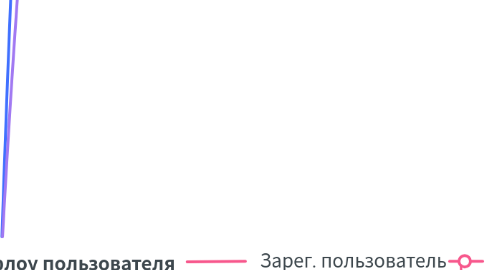
1. Незарег. пользователь
1.1. Посмотреть информацию о сервисе
1.2. Распознать своё изображение (10 попыток)
1.3. Посмотреть список открытых документов
1.3.1. Посмотреть доступные коллекции (группы): название, описание, кол-во документов
1.3.2. Выбрать коллекцию
1.3.2.1. Просмотреть информацию о документах (название, описание, дата создания оригинала, автор оригинала, дата оцифровки)
1.3.2.2. Отфильтовать/отсортировать документы (название, дата создания оригинала, автор оригинала, дата оцифровки)
1.3.2.3. Выбрать документ
1.3.2.3.1. Посмотреть выбранный документ
1.4. Войти в аккаунт
2. Администратор
2.1. Посмотреть список пользователей
2.1.1. Добавить пользователя
2.1.2. Открыть выбранного пользователя
2.1.2.1. Редактировать ФИО, почту, группы
2.1.2.2. Просмотреть ФИО, почту, группы
2.2. Посмотреть список групп
2.2.1. Открыть выбранную группу
2.2.1.1. Редактировать название, описание группы
2.2.2. Добавить группу
2.3. Просмотреть список запросов на верификацию документа
2.3.1. Верифицировать документ
2.3.2. Просмотреть документ на верфикации
3. Зарег. пользователь
3.1. Перейти в личный профиль
3.1.1. Изменить ФИО, почту, пароль
3.1.2. Просмотреть ФИО, почту, пароль, организация
3.2. Открыть свои группы (коллекции) одна из групп - "Мои документы", это документы, создателем которых является данный пользователь)
3.2.1. Просмотреть статистику по группам (кол-во документов, страниц, слов, сколько % верифицировано, распознано)
3.2.2. Перейти к документам в выбранной группе
3.2.2.1. Просмотреть документ
3.2.2.2. Просмотреть список документов в группе (название, год создания оригинала, автор оригинала, верифицировано ли, доступно публично ли)
3.2.2.3. Отфильтровать/отсортировать документы (автор оригинала, дата создания оригинала, верифицировано ли, доступно ли публично)
3.2.2.4. Редактировать документ
3.2.2.4.1. Изменить название, описание, автора оригинала, дату создания оригинала, доступно ли публично
3.2.2.4.2. Удалить страницы
3.2.2.4.3. Автоматически распознать текст на всех страницах документа
3.2.2.4.4. Сохранить документ
3.2.2.4.5. Добавить страницы
3.2.2.4.6. Изменить страницу
3.2.2.5. Создать новый документ
3.2.2.6. Удалить документ
3.2.2.7. Отправить документ на верификацию
3.2.2.8. Пакетная загрузка документов
3.2.2.8.1. Загрузить несколько PDF документов
